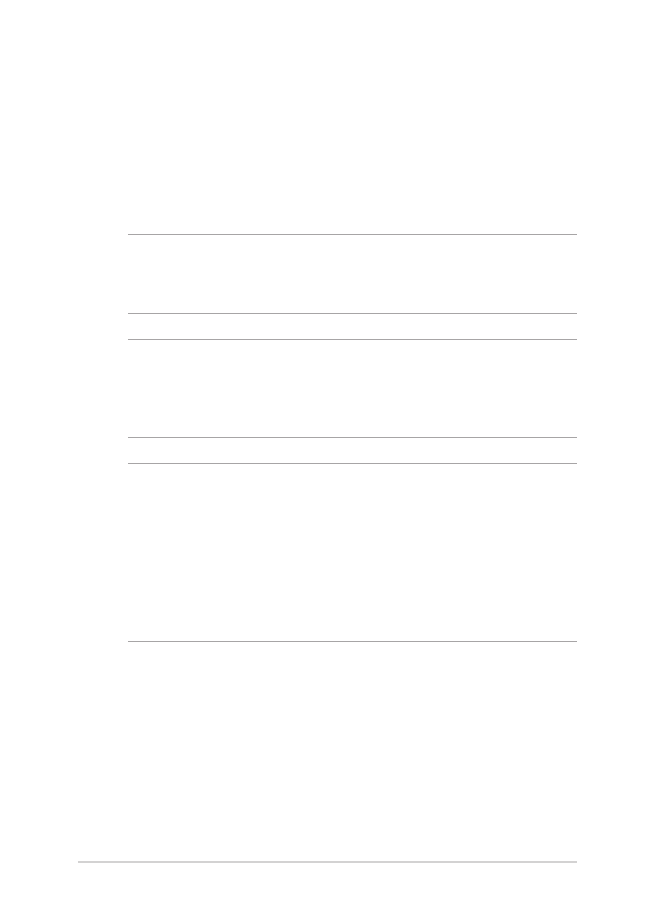
Memasang modul Random Access Memory
(RAM)
Upgrade kapasitas memori PC Notebook dengan memasang modul
RAM di kompartemen modul memori. Langkah-langkah berikut
menunjukkan cara memasang modul RAM ke dalam PC Notebook:
PERINGATAN! Lepaskan sema perangkat tambahan yang tersambung,
semua saluran telepn dan konektor daya (seperti catu daya eksternal, unit
baterai, dll.) sebelum melepaskan penutup hard disk.
PENTING! Kunjungi pusat servis resmi atau pengecer untuk mendapatkan
informasi mengenai penambahan memori untuk PC Notebook Anda. Beli
modul ekspansi dari pengecer resmi PC Notebook ini untuk kompatibilitas
dan keandalan maksimum.
CATATAN:
•
Tampilan bagian bawah PC Notebook dan modul RAM mungkin
berbeda pada setiap model, namun langkah-langkah pemasangan
modul RAM tetap sama.
•
Sebaiknya Anda memasang modul RAM dengan pengawasan
profesional. Anda juga dapat mengunjungi pusat servis resmi untuk
mendapatkan bantuan lebih lanjut.
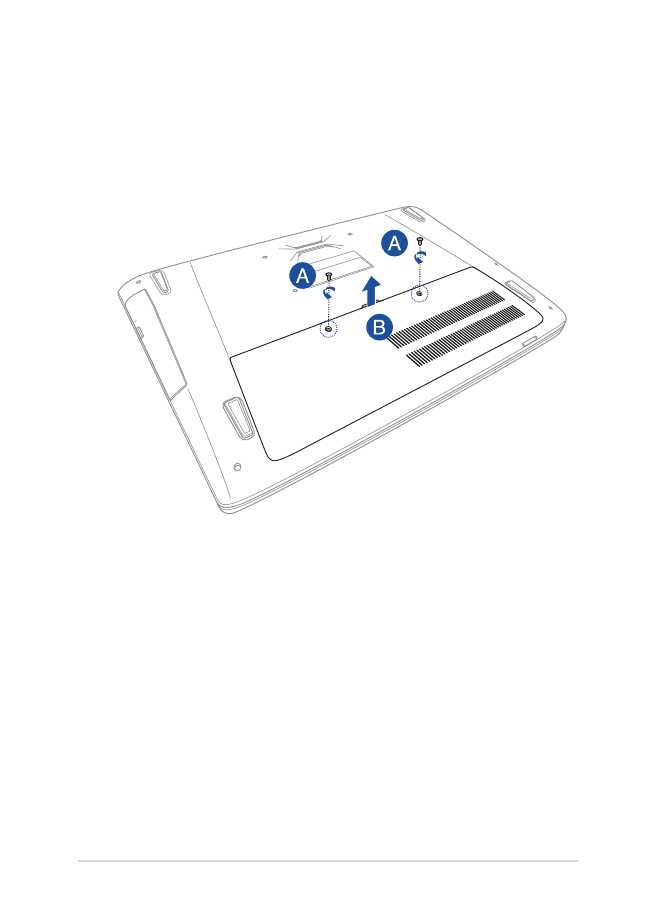
Panduan Pengguna Elektronik PC Notebook
91
A.
Longgarkan sekrup pada penutup kompartemen PC Notebook.
B.
Tarik penutup kompartemen, lalu lepaskan sepenuhnya dari PC
Notebook.
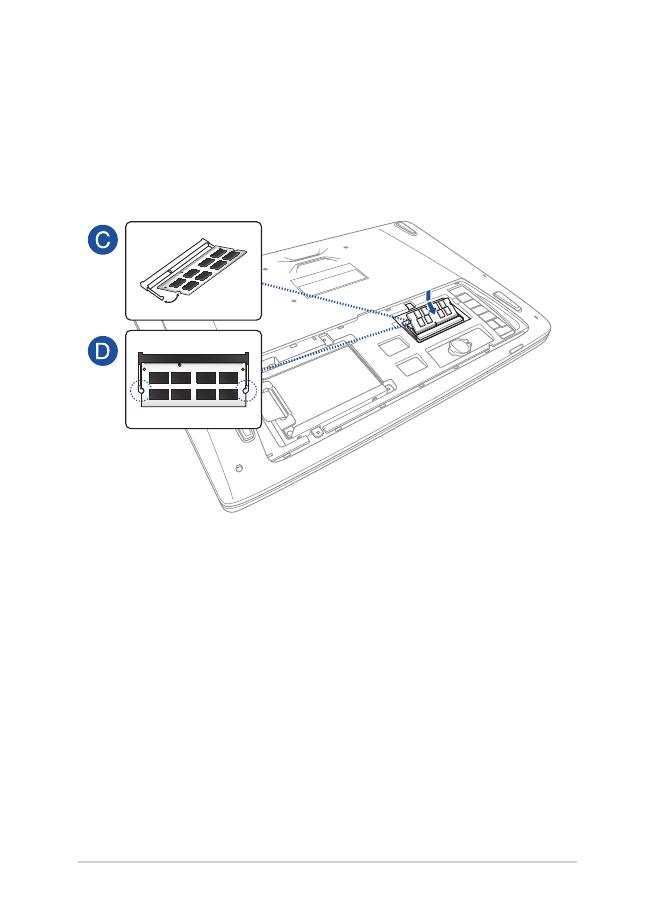
92
Panduan Pengguna Elektronik PC Notebook
C.
Sejajarkan dan masukkan modul RAM ke slot modul RAM.
D.
Dorong modul RAM hingga terdengar bunyi klik dan terpasang
dengan benar.
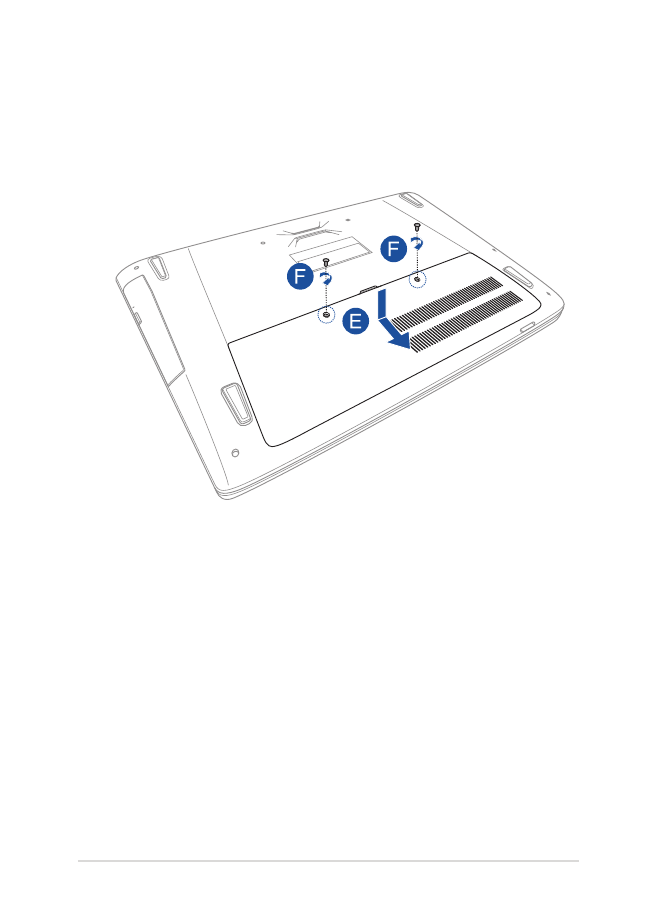
Panduan Pengguna Elektronik PC Notebook
93
E.
Sejajarkan, lalu pasang kembali penutup kompartemen.
F.
Pasang kembali, lalu kencangkan penutup menggunakan sekrup
yang sebelumnya dilepas.
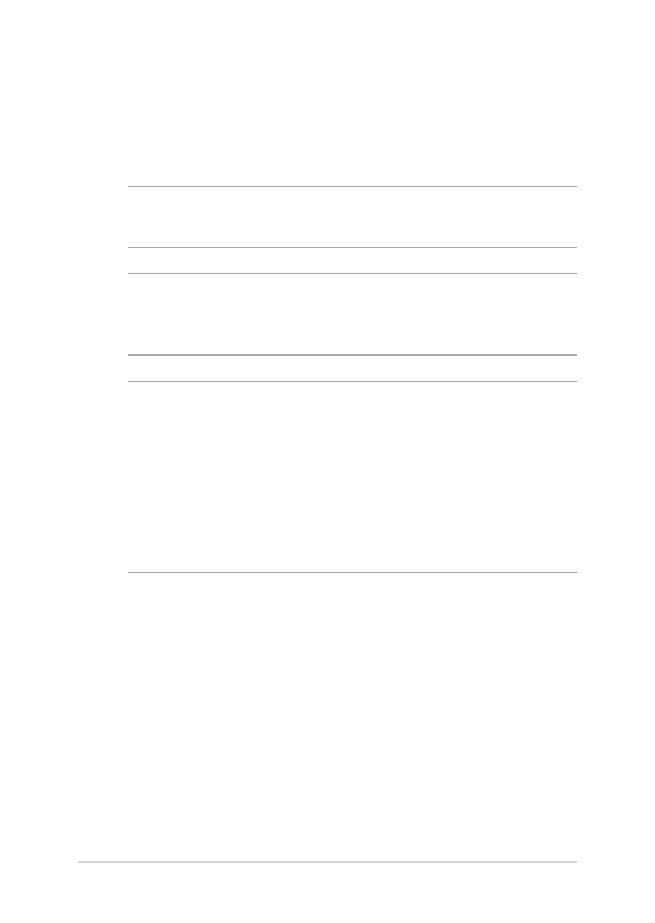
94
Panduan Pengguna Elektronik PC Notebook